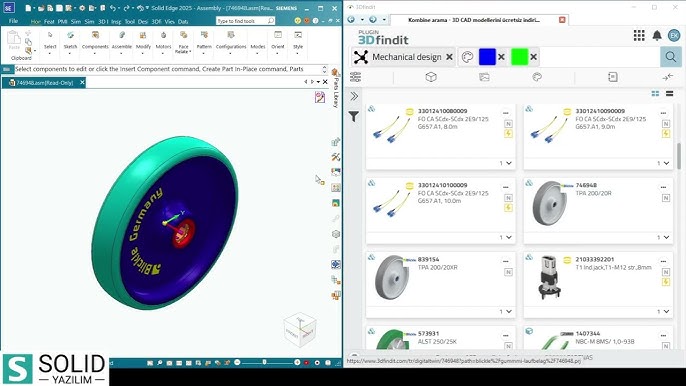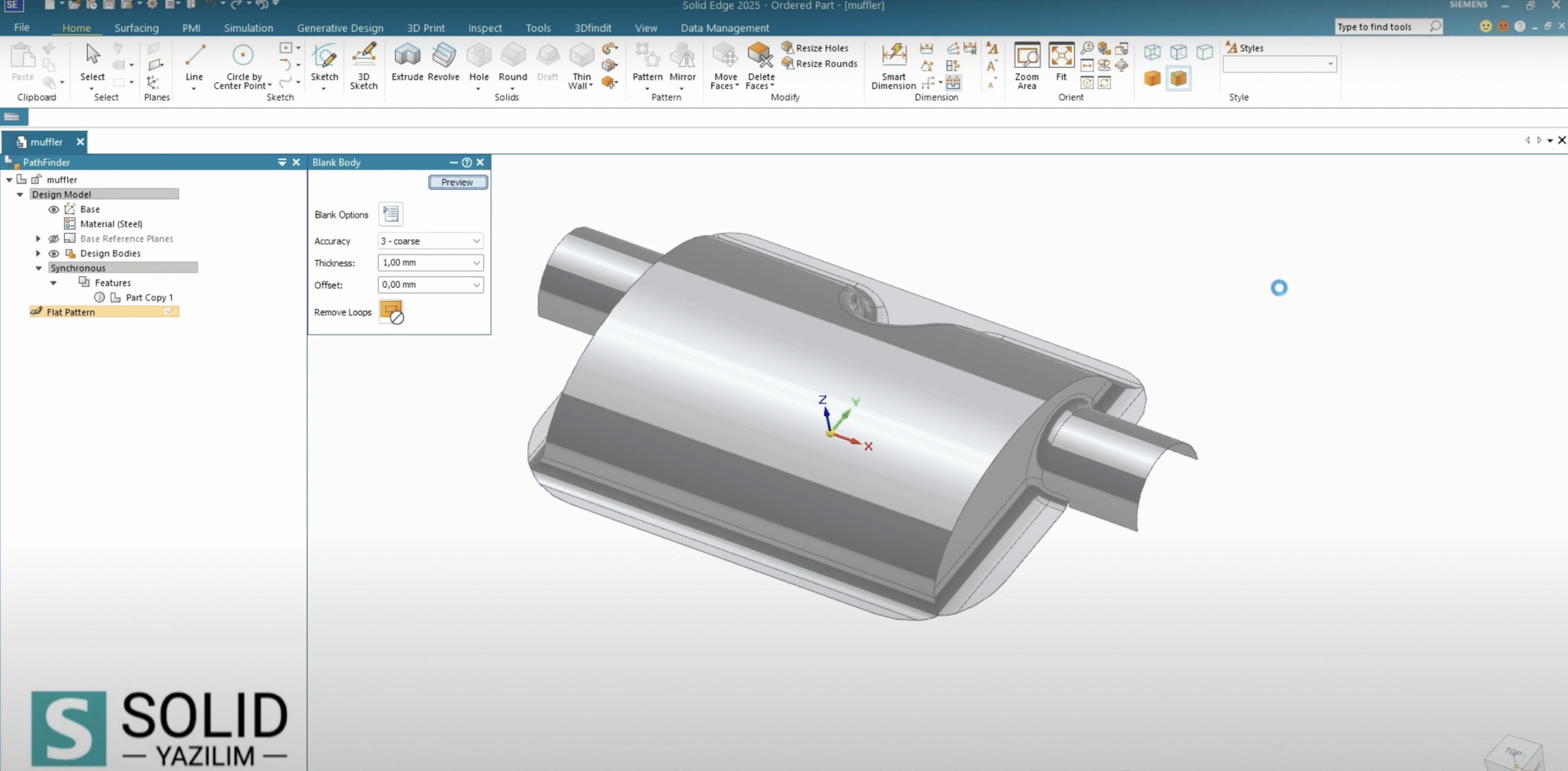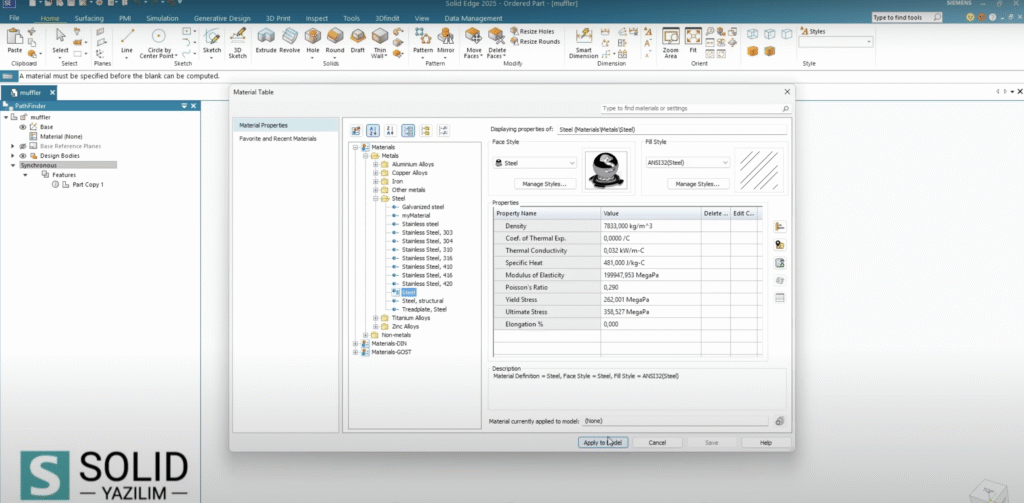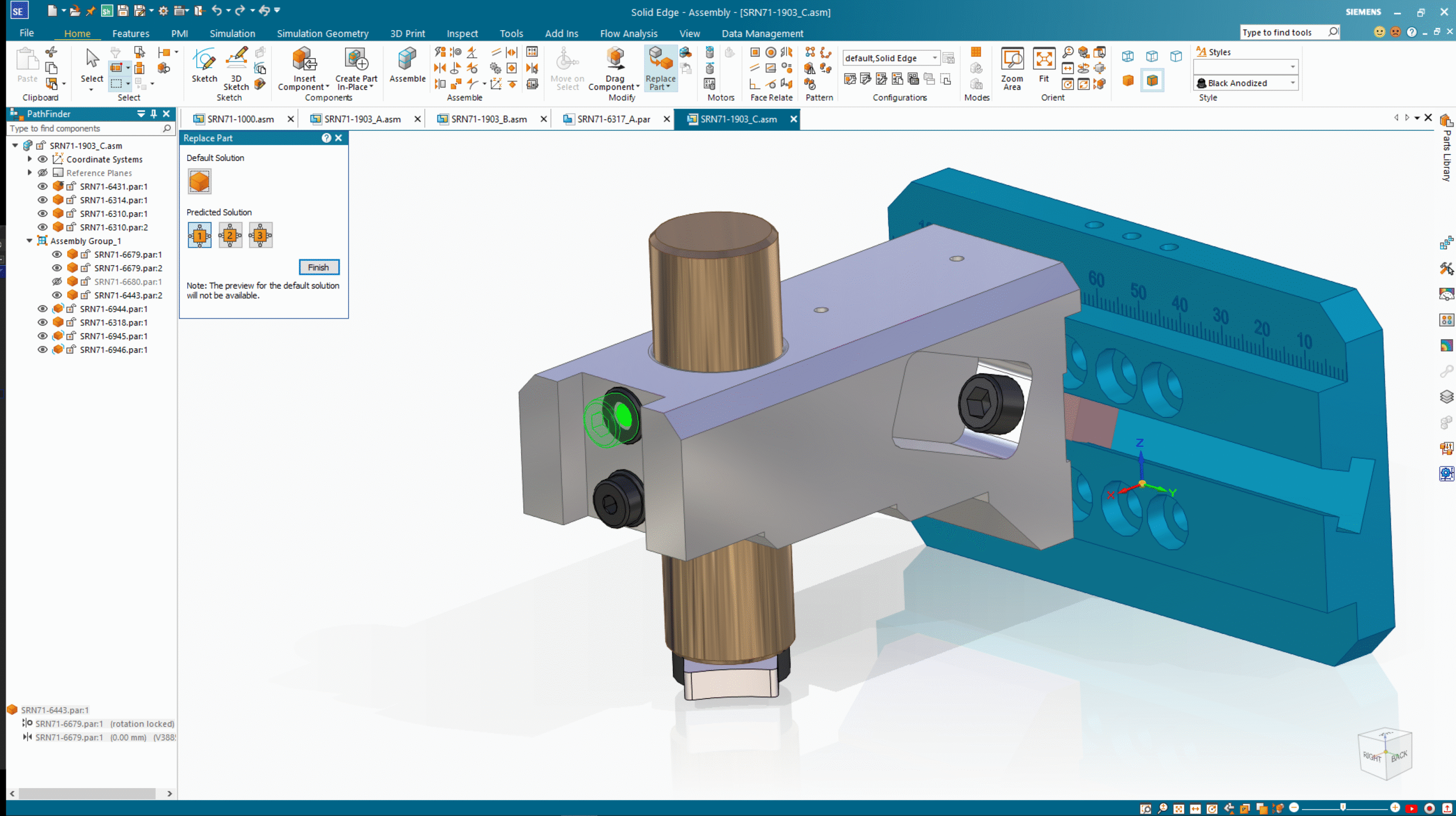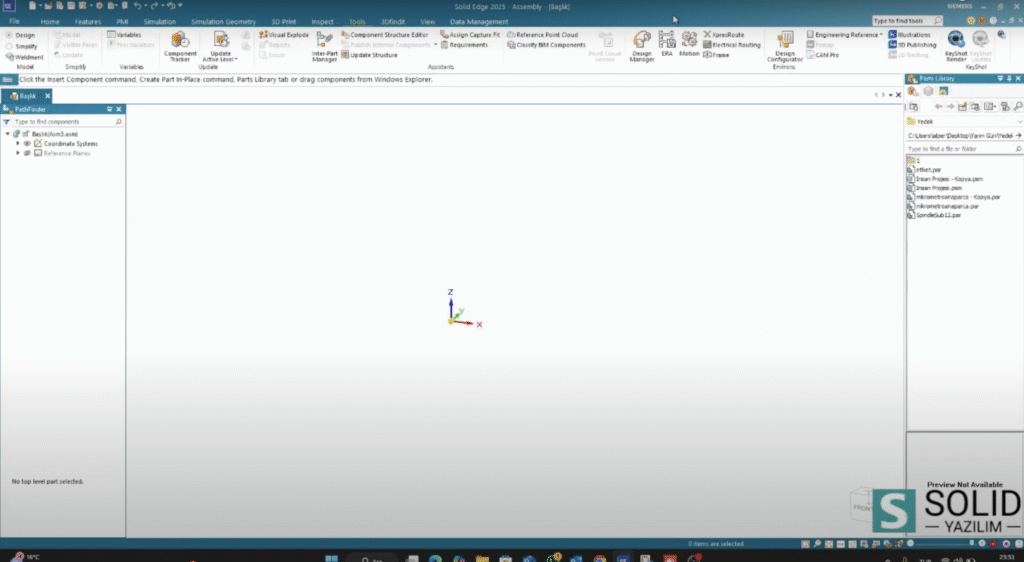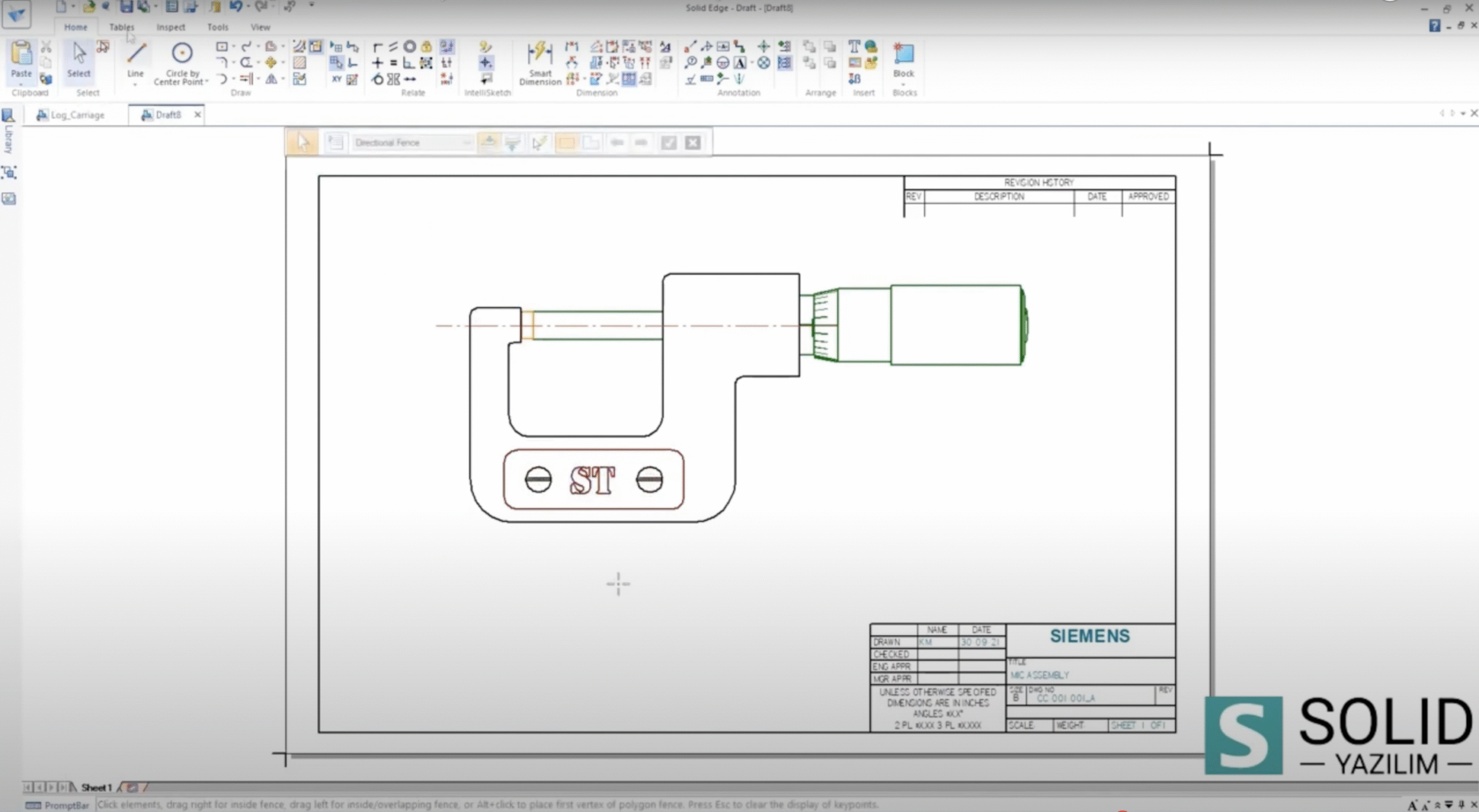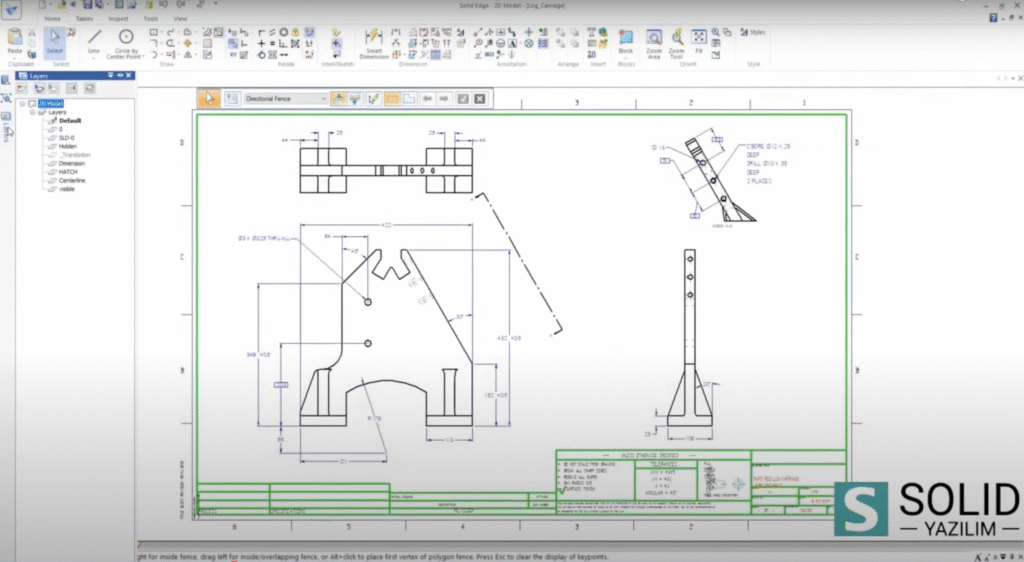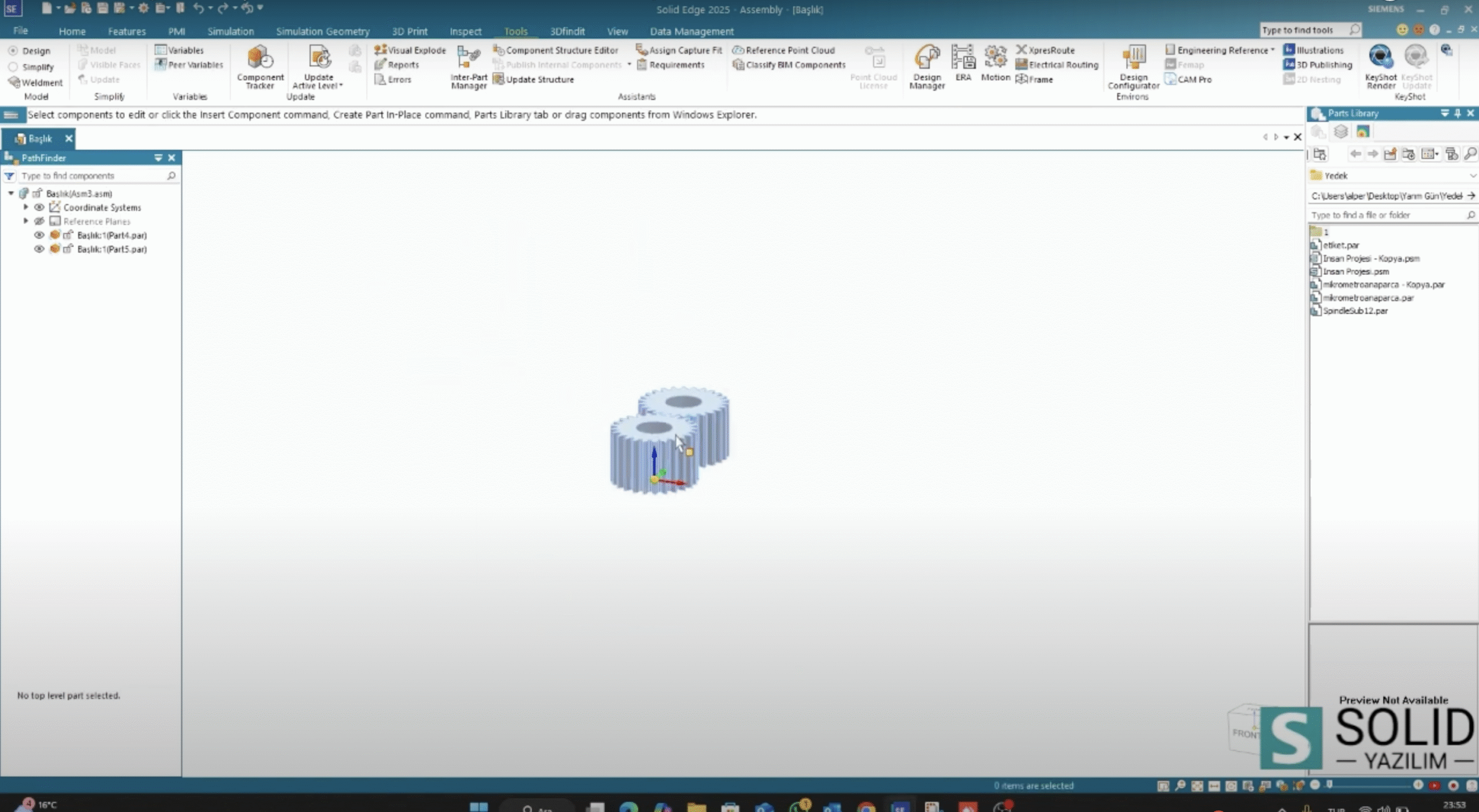Solid Edge yazılımına entegre edilen 3Dfindit özelliği ile tasarım süreçlerinizi hızlandırın. Detayları videomuzdan ve hemen aşağıdaki yazıdan öğrenebilirsiniz.
Solid Edge ve 3Dfindit Entegrasyonu
Mühendislik ve ürün geliştirme süreçlerinde doğru parçayı bulmak, projenin en kritik ve zaman alıcı aşamalarından biridir. Peki, ihtiyacınız olan 3D CAD modellerine saniyeler içinde ulaşabileceğinizi söylesek?
Solid Edge yazılımına entegre edilen 3Dfindit özelliği, tam olarak bunu vadediyor. Bu blog yazısında, 3Dfindit’in tasarım ve mühendislik süreçlerinizi nasıl kökten değiştirebileceğini ve projelerinizi nasıl daha verimli hale getirebileceğini videodan aldığımız referanslarla inceleyeceğiz.
Saniyeler İçinde Binlerce Parçaya Erişin [00:14]
3Dfindit, doğrudan Solid Edge arayüzü üzerinden çalışarak, projeleriniz için ihtiyaç duyduğunuz bileşenlere anında erişim imkanı sunar. Artık farklı web sitelerinde saatlerce parça aramanıza gerek yok. Tek bir platform üzerinden, projenizin gereksinimlerine en uygun parçayı kolayca bulabilirsiniz.
Dünyanın Önde Gelen Üreticileri Tek Bir Yerde [00:23]
Platform, Bosch, SMC ve ABB gibi dünya devi markalar başta olmak üzere, binlerce üreticinin onaylı 3D CAD modellerini bir araya getiriyor. Bu sayede, projenizde kullanacağınız parçaların güvenilir ve güncel olduğundan emin olabilirsiniz [00:32]. Farklı sektörlerden yüzlerce katalog arasında gezinerek, projeniz için en doğru ve en kaliteli bileşenleri seçme özgürlüğüne sahip olursunuz.
Gelişmiş ve Akıllı Arama Filtreleri [00:42]
3Dfindit’in en güçlü yanlarından biri de gelişmiş arama yetenekleridir. Sadece standart ölçülere göre değil, aynı zamanda geometrik benzerlik, renk veya fonksiyon gibi akıllı filtreler kullanarak da arama yapabilirsiniz. Elinizdeki bir 2D çizimden, bir JPEG görselden ve hatta kendi çizdiğiniz bir modelden yola çıkarak benzer alternatifleri saniyeler içinde bulabilirsiniz [00:52].
Kurumsal Kimlikle Kolay Tanımlama [01:09]
Her üreticiye ait parçaların, kendi kurumsal renkleriyle gösterilmesi, arama sonuçları arasında gezinirken büyük bir kolaylık sağlar. Bu sayede, hangi parçanın hangi firmaya ait olduğunu anında ayırt edebilir ve seçimlerinizi daha hızlı bir şekilde yapabilirsiniz.
Tek Tıkla Projenize Entegre Edin [01:15]
Beğendiğiniz bir modeli buldunuz mu? Harika! 3Dfindit, seçtiğiniz modeli tek bir komutla Solid Edge projenize aktarmanıza olanak tanır. Üstelik modelleri sadece parça olarak değil, doğrudan montaj (SMD) içine sürükleyip bırakarak projenize anında dahil edebilirsiniz. Bu modeller, tüm metadata bilgileriyle birlikte geldiği için projenizle tam uyumlu bir şekilde çalışır [01:38].
Sonuç: Güvenilir Veri, Hızlı Tasarım
3Dfindit, mühendislik sürecinde size sadece zaman kazandırmakla kalmaz, aynı zamanda karar verme aşamalarınızı da kolaylaştırır [01:48]. Global markaların geniş katalogları, gelişmiş arama yetenekleri ve kolay entegrasyon özellikleri sayesinde tasarım sürecinizi hızlandırır ve projelerinizi güvenilir verilerle güçlendirir [01:57].
Projelerinizde aradığınız parçaları daha hızlı bulmak, farklı alternatifleri değerlendirmek ve tasarım sürecinizi bir üst seviyeye taşımak için Solid Edge içerisindeki 3Dfindit’i mutlaka deneyin [02:17].